Una tecnología muy utilizada en la actualidad es la videoconferencia o videollamadas. ¿Por qué? Porque en este momento el gobierno ha aconsejado a sus ciudadanos quedarse en casa en medio de la actual situación de pandemia del Covid-19.
Google meet o también conocido como Hangouts meet es una aplicación o software que podemos utilizar para mantenernos productivos trabajando y estudiando en casa como lo es hoy en día.
Para que las tareas laborales y escolares no se queden atrás a pesar de que estamos en medio de la pandemia actual. Debe usar Google Meet porque en esta aplicación los usuarios pueden hacer una videollamada junto con otros 30 usuarios a la vez. De esa manera, podemos hacer que Google Meet sea un medio alternativo para trabajar con compañeros de trabajo o se puede hacer para reuniones de trabajo.
Cómo usar Google Meet en una computadora portátil
Google Meet se puede utilizar en dispositivos de escritorio como PC, portátiles, etc. Y si usa Google Meet en una computadora portátil, no necesita descargar la aplicación nuevamente, porque ya está disponible en los servicios web.
Por lo tanto, no necesita usar un gran espacio de memoria cuando lo usa. Este método es perfecto para aquellos de ustedes que quieren simplificar las videollamadas. Te mostramos cómo usar Google Meet en una computadora portátil.
1. Crear una sala de reuniones en Google Meet + Compartir enlace de reunión
Para realizar videollamadas usando Google Meet primero debemos crear una sala de reuniones. Y si es así, el siguiente paso es compartir el enlace de la reunión con colegas, amigos y las personas que queremos invitar a hacer videollamadas. Aquí están los pasos.
1. Porque al usar Google Meet estamos usando un servicio web, entonces tienes que ir al sitio web de Google Meet. Aquí está el enlace https://meet.google.com/ . Si ha ingresado al enlace, entonces Haga clic en el botón Iniciar reunión.
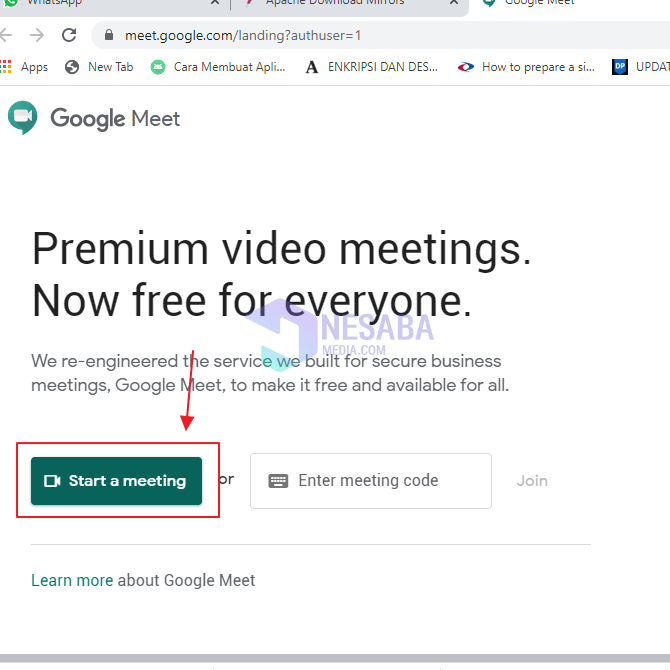
2. Antes de eso, primero debe iniciar sesión. Y aquí ha entrado mi navegador vía gmail. Haga clic en Unirse ahora.
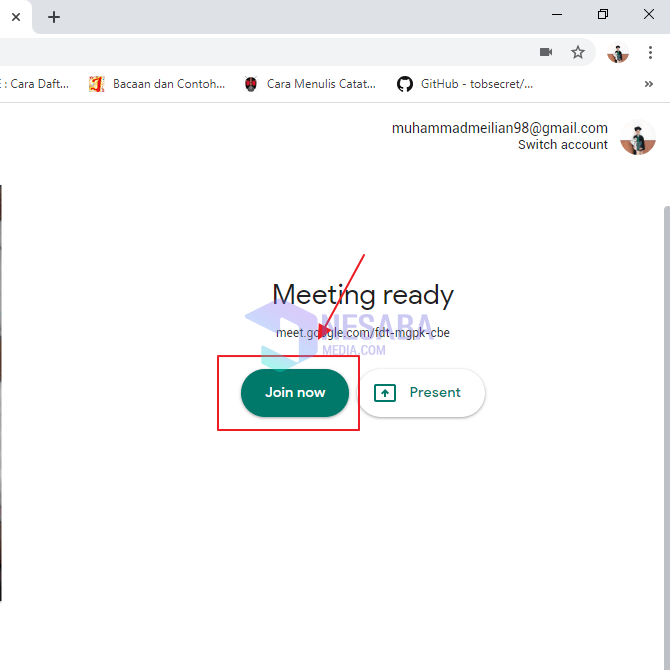
3. Aparecerá un cuadro que le permitirá compartir el enlace de la reunión. Haz clic en Copiar información de unión para copiar el enlace. Haz clic en Agregar personas para agregar personas.
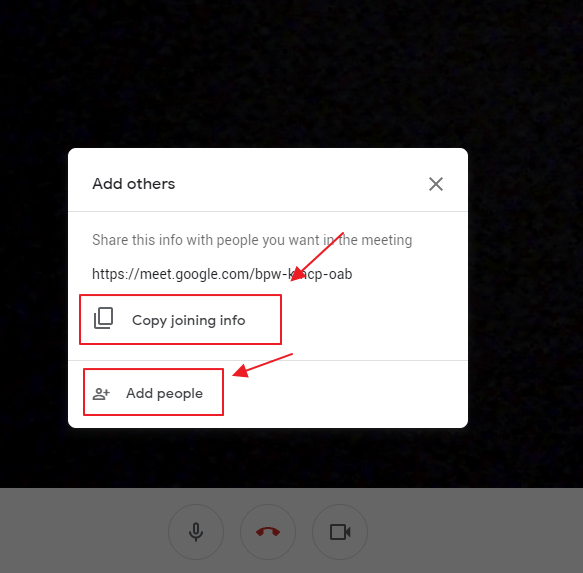
4. Ahora, si hace clic en Agregar personas, aparecerán las personas en sus contactos de correo electrónico. Seleccione varias personas a las que quiera invitar a la reunión.
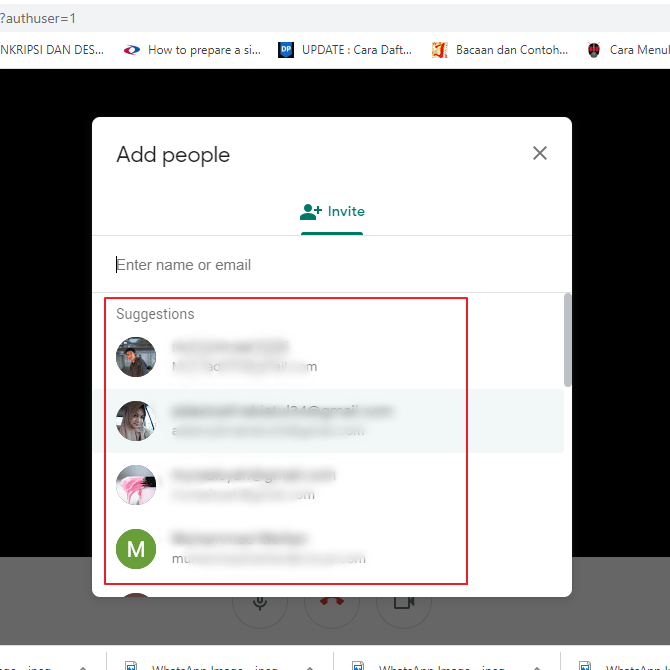
5. Si hace clic en Copiar información para unirse, puede compartir el enlace de la reunión en la web de WhatsApp u otros. El truco es hacer clic en Pegar y enviar el enlace a través del chat.
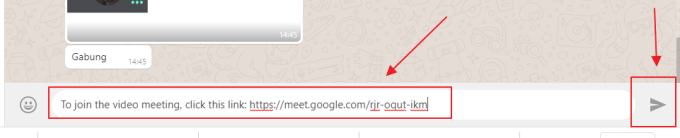
2. Únase a la sala de reuniones en Google Meet
Lo siguiente es cómo unirse a la sala de reuniones en Google Meet usando una computadora portátil. Aquí están las formas.
1. Abra el enlace de la reunión que sus amigos han compartido. El enlace de la reunión se puede enviar por correo electrónico, whatsapp u otros.
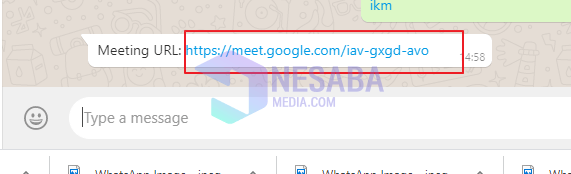
2. Después de eso en el lado derecho Haga clic en el botón Solicitar unirse.
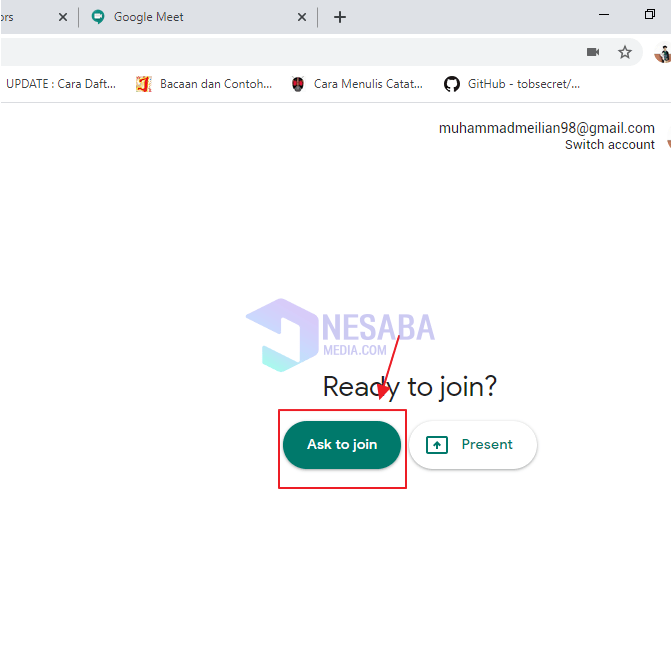
3. Espere hasta que se le apruebe para ingresar a la sala de reuniones. Y si ha sido aprobado, ahora puedes usar el servicio de google meet.
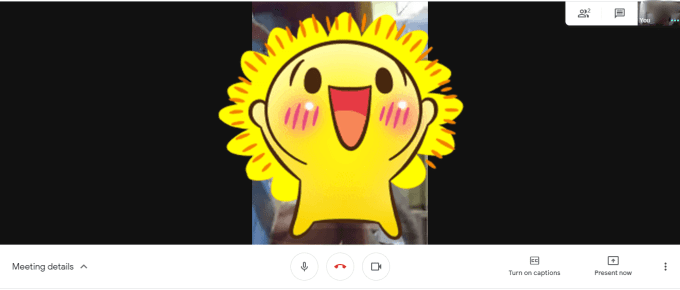
Cómo usar Google Meet en dispositivos móviles
Además del portátil, también puedes hacer videollamadas usando Google Meet a través del móvil. Aquí está cómo y los pasos.
1. Crear una sala de reuniones en Google Meet + Compartir enlace de reunión
La creación de una sala de reuniones y el uso compartido de un enlace de reunión en Google Meet se describen en los pasos a continuación.
1. Primero, debe instalar la aplicación Google Meet en Play Store. Haga clic en Instalar para instalarlo
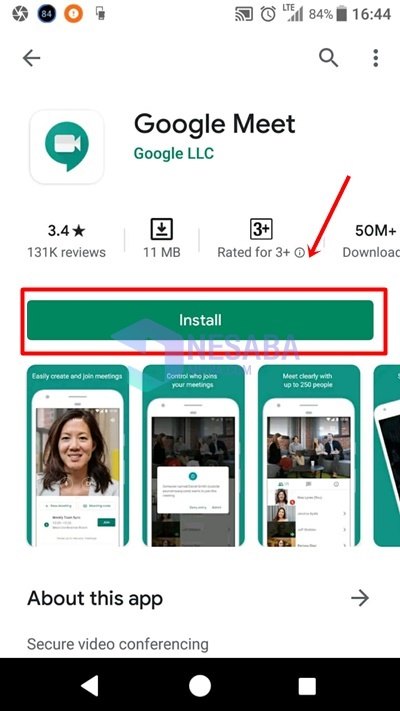
2. Haga clic en Continuar continuar.
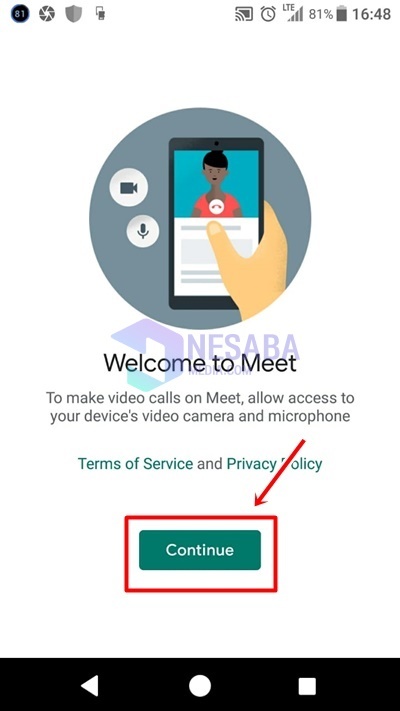
3. Siguiente haga clic en el botón Nueva reunión para crear una sala de reuniones.
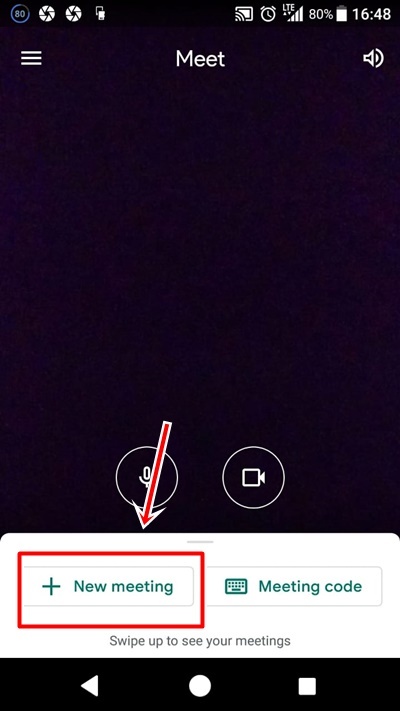
4. Luego puede compartir el enlace de la reunión con sus amigos, la forma es por haga clic en el botón compartir.
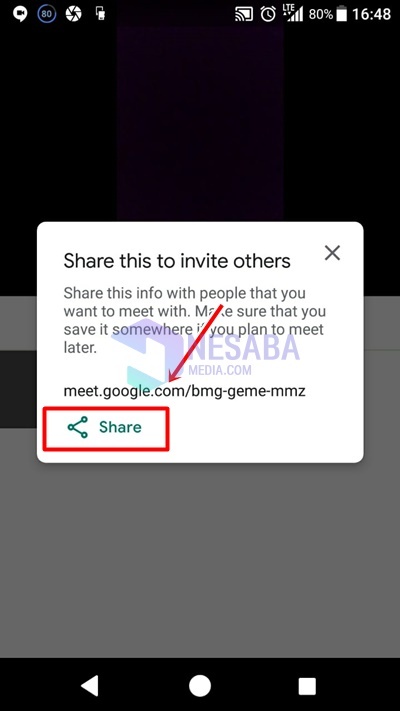
5. Puede compartir el enlace de la reunión en varias plataformas. En este tutorial, compartiré el enlace de la reunión con mis contactos de WhatsApp.
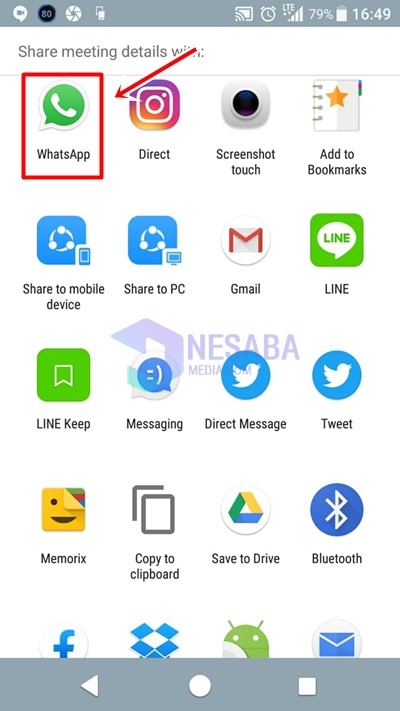
6. Elija el contacto de WhatsApp con el que desea compartir el enlace de la reunión.
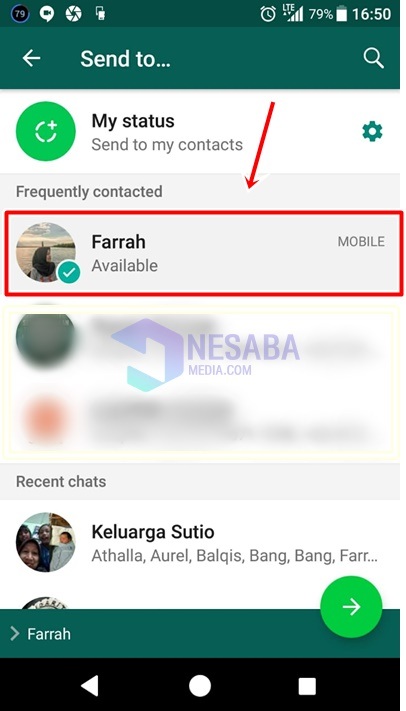
7. Pegar el enlace de la reunión luego haga clic enviar.
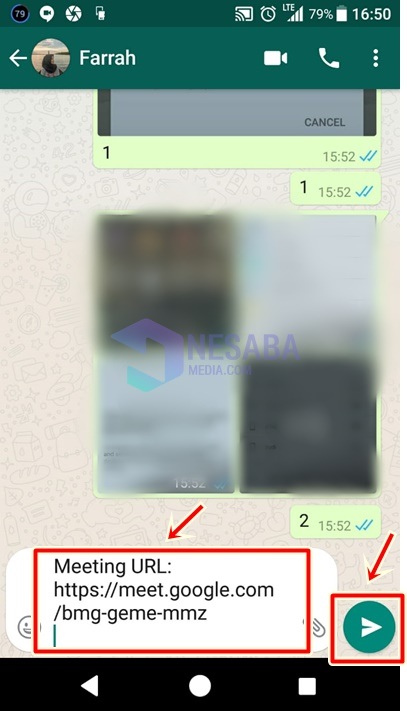
2. Únase a la sala de reuniones en Google Meet
Luego, también necesita saber cómo unirse a una sala de reuniones en Google Meet.
1. Haga clic en el enlace de la reunión que han sido compartidos por sus amigos o colegas.
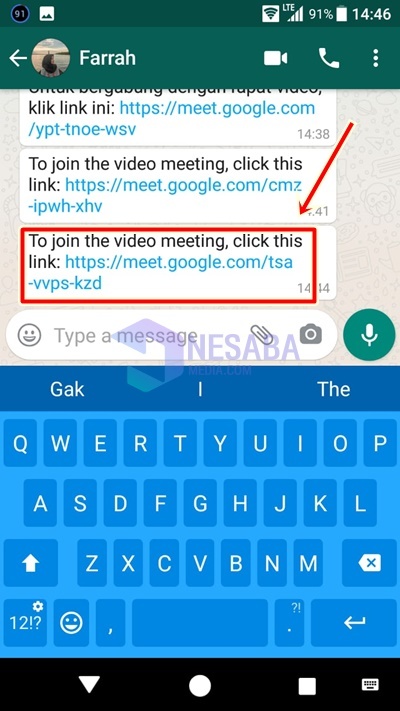
2. Luego aplicación Reunión de Google y Haga clic solo una vez.
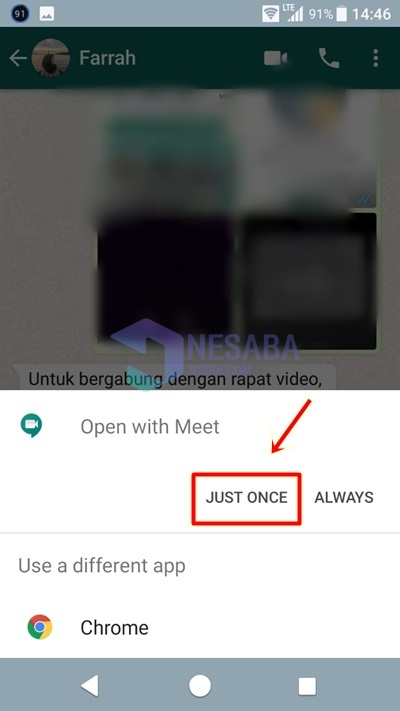
3. Entonces haga clic en el botón Solicitar unirse.
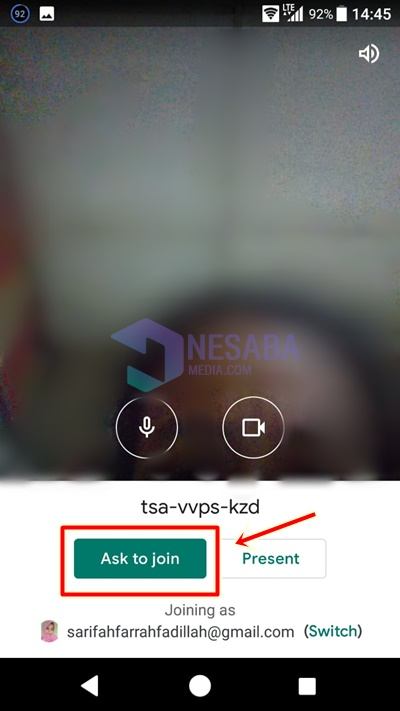
4. Espere hasta que sea aceptado en la sala de reuniones, ahora puede interactuar con sus colegas.
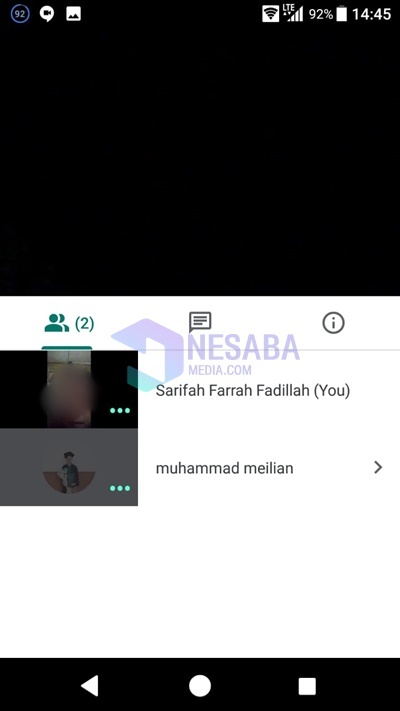
Por lo tanto, el artículo que explica cómo usar Google Meet en computadoras portátiles y teléfonos celulares. Esperemos que este artículo pueda ser útil para usted.

